Обзор DHTMLX Kanban
JavaScript Kanban — это эффективное решение для визуализации рабочих процессов. Этот виджет помогает лучше понять бизнес-процессы и получить общее представление о загрузке команды. Гибкий инструмент поддерживает любое количество карточек, колонок и дорожек (swimlanes). Компонент полностью написан на чистом JavaScript и CSS, легко настраивается и интегрируется в любое веб-приложение или веб-страницу.
Структура Kanban
Панель инструментов
Панель инструментов Kanban является отдельной частью интерфейса. Она включает строку поиска для поиска карточек, элемент управления для сортировки карточек по заданным параметрам, два элемента для управления историей (отмена/повтор) и элементы для добавления новых колонок и строк. Вы можете гибко управлять логикой поиска и сортировки, а также изменять структуру панели инструментов, добавляя собственные элементы или меняя порядок встроенных. Подробнее читайте в разделе Конфигурация.

Доска
Доска — основная часть Kanban. Она состоит из карточек, распределённых по колонкам и строкам (swimlanes). Вы можете гибко настраивать внешний вид карточек, а также использовать собственные шаблоны. Подробнее читайте в разделе Конфигурация.
На панели Доска вы можете работать с карточками, колонками и строками следующим образом:
- добавлять новые карточки, нажимая на значок плюса (в соответствии с заданными ограничениями для каждой колонки и дорожки)
- добавлять комментарии и голоса к задачам через панель редактора (Пример)
- устанавливать связи между задачами через редактор (Пример)
- удалять карточки, колонки и строки с помощью контекстного меню (значок с тремя точками)
- дублировать карточки с помощью контекстного меню (значок с тремя точками) или сочетания клавиш
Ctrl (Command)+D(позволяет дублировать несколько карточек) - экспортировать данные Kanban в файл JSON
- управлять историей Kanban с помощью следующих сочетаний клавиш:
Ctrl (Command)+Z— отменить последнее действие в Kanban (шаг назад в истории Kanban)Ctrl (Command)+YилиCtrl (Command)+Shift+Z— повторить действие, отменённое с помощью undo (шаг вперёд в истории Kanban)
- перемещать карточки перетаскиванием в нужное место (строку и колонку)
- перемещать колонки и строки через контекстное меню (значок с тремя точками)
- переименовывать колонки и строки двойным щелчком по соответствующим меткам или через контекстное меню (значок с тремя точками)
- открывать редактор карточки по клику на карточку
- сворачивать/разворачивать строки, нажимая на стрелку слева от метки строки
- сворачивать/разворачивать колонки, нажимая на стрелку слева от метки колонки
- выделять несколько карточек с помощью следующих сочетаний:
Shift+ клик по нужным карточкам для выделения нескольких карточек в одной колонкеCtrl (Command)+ клик по нужным карточкам для выделения нескольких карточек в разных колонках
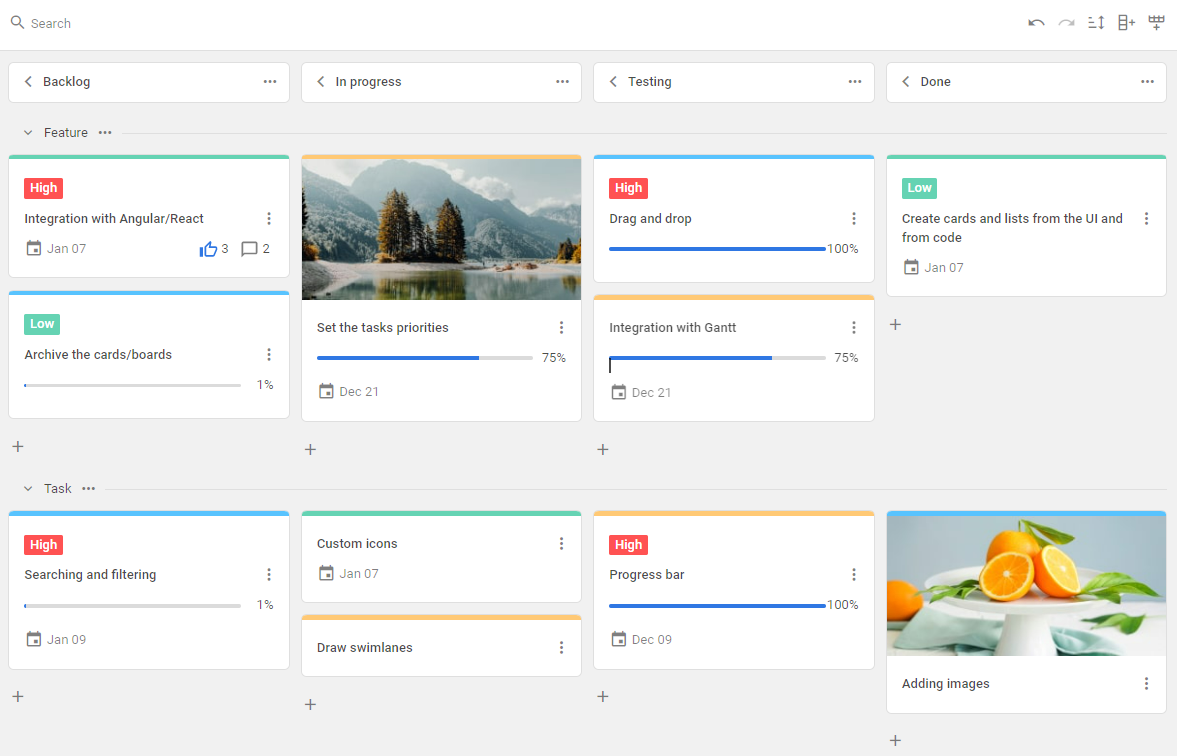
Редактор
Редактор — это модальная панель, состоящая из полей и элементов управления для редактирования данных выбранной карточки. Для отображения редактора нажмите на нужную карточку. Структуру редактора можно гибко настраивать, добавляя новые поля и элементы управления. Подробнее читайте в разделе Конфигурация.
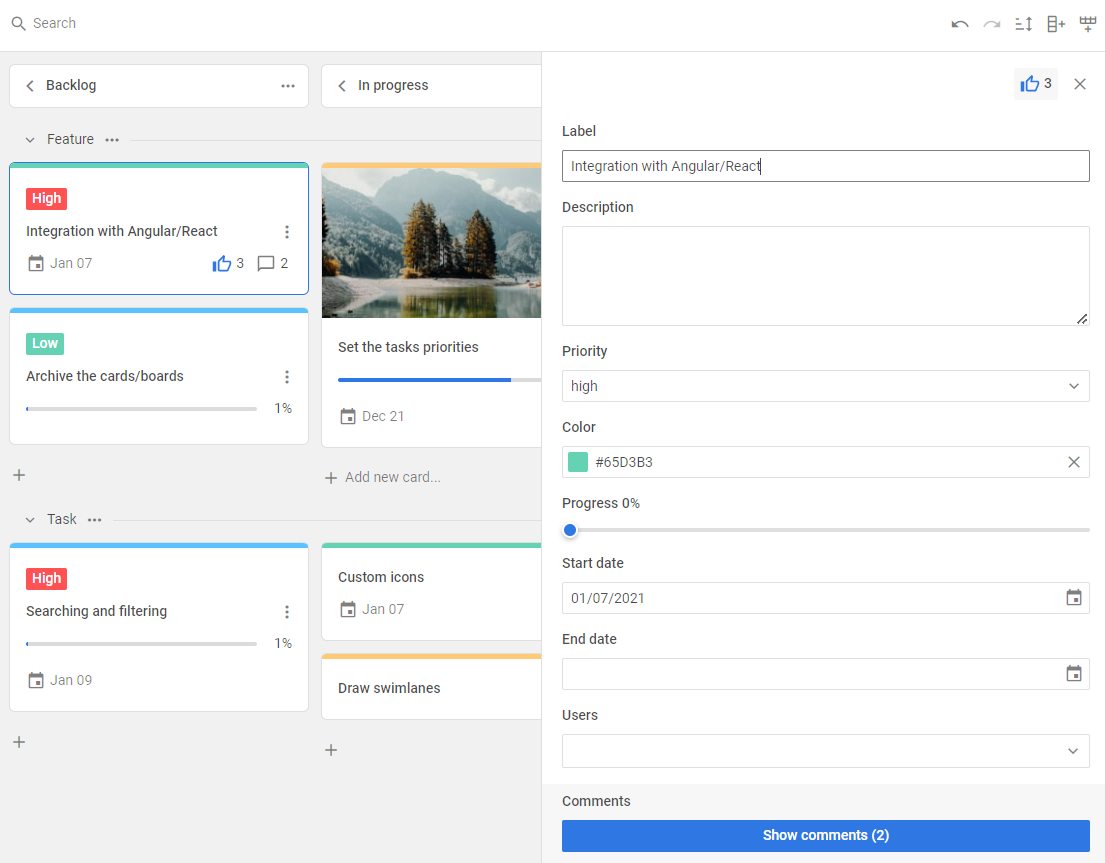
Что дальше
Теперь вы можете приступить к использованию Kanban в своём приложении. Следуйте инструкциям из руководства Как начать для получения подробн�ой информации.